
IPhone, tāpat kā jebkuram citam viedtālrunim, pēc noklusējuma ir pietiekami daudz zvana signālu, it īpaši kopš iOS 7 ierašanās, kur papildus klasiskajiem toņiem tika pievienoti arī daži jauni. Bet, atšķirībā no tālruņiem ar Android operētājsistēmu, pievienojiet mūsu pielāgoti iPhone zvana signāli tas nav tik vienkārši. Metode, kuru Apple visvairāk gribētu, lai mēs loģiski izmantotu, ir toņu iegāde iTunes, taču šie toņi parasti ir pārāk augsta cena, kur par dažām sekundēm maksāsim vairāk nekā vienu eiro.
Apple piedāvā mums arī iespēju izveidot zvana signālus ar savām lietojumprogrammām, piemēram, iTunes un GarageBand, taču šīs metodes daudziem lietotājiem parasti nav vieglas. Tāpēc kopš Actualidad iPhone Mēs vēlamies iemācīt jums izmantot savus signālus, tos lejupielādējot bezmaksas iPhone zvana signāli kas jums patīk dažās tīmekļa lapās vai izveidojot tos pats no 0. Nebaidieties, ka redzēsiet, ka tas ir vieglāk, nekā domājāt, un, tiklīdz zināt, kā to izdarīt, vairs neizmantosit nevienu Apple zvana signālu.
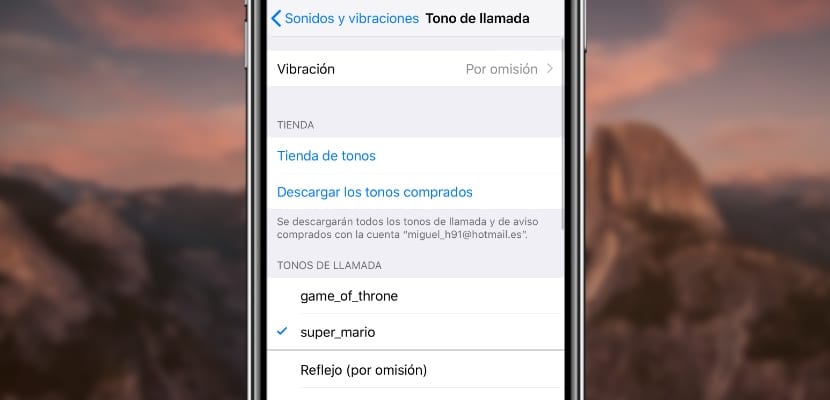
Vietnes, kur bez maksas lejupielādēt zvana signālus iPhone tālrunim
Zedge
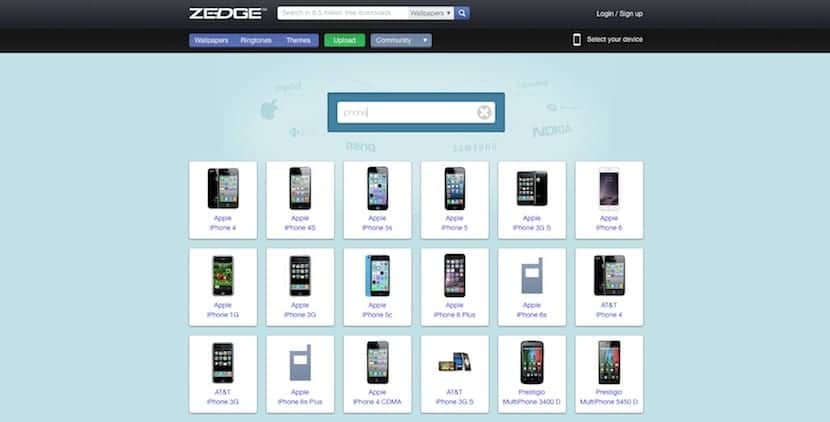
Zedge ir portāls, kurā mēs varam atrast zvana signālus gandrīz jebkurai ierīcei. Lai to izdarītu, vienkārši noklikšķiniet uzAtlasiet savu ierīci”Un dialoglodziņā ievadiet savu vārdu. Tā kā mūs interesē iPhone, mēs šajā lodziņā ievietosim iPhone.
Zedge ir pieejami vairāk nekā 8.000 toņu, tāpēc esam pārliecināti, ka atradīsim sev tīkamu. Tam ir arī meklēšanas opcija, taču negaidiet, ka atradīsit daudz ar autortiesībām aizsargātus toņus.
Tīmekļa vietne: zedge.net
Bezmaksas melodijas
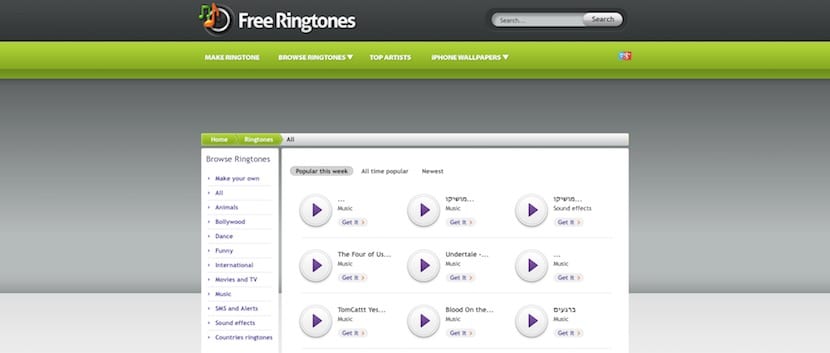
Lappuse, kas ir ļoti līdzīga iepriekšējai, ir Bezmaksas melodijas. Tam ir sadaļas, meklēšanas opcija un pat sadaļa, kurā mēs varam redzēt toņus vispopulārākais mūsu apkārtnē, lai mums nepietrūktu tas tonis, kas ir visur.
Atšķirībā no Zedge, brīvajos zvana signālos mēs atradīsim dažas dziesmas, ko esmu pārbaudījis, lejupielādējot MetallicA dziesmas One gabalu.
mājas lapa: bezmaksas zvana signāli.cc
iPhone Ringtones

Ļoti interesanta lapa ir iPhone melodijas. Tam nav meklēšanas opcijas, bet ir jauka ķekars sekcijas lai pārvietotos. Tam nav arī ar autortiesībām aizsargātu skaņu, taču mēs noteikti atrodam to, kas mums patīk. Turklāt viņu vietnei ir ļoti tīrs dizains, kas vienmēr tiek novērtēts.
mājas lapa: iphone ringtones.ca
MyTinyPhone
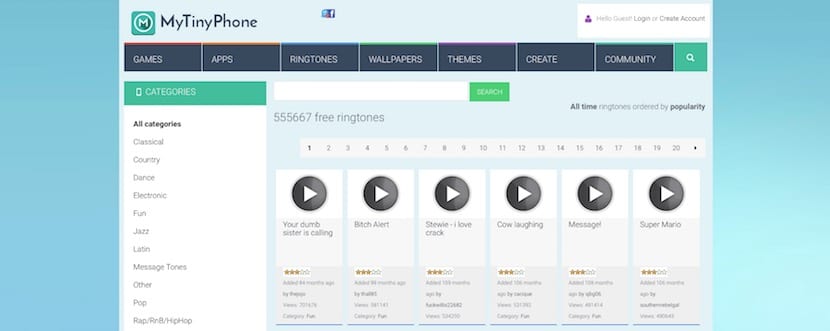
Un, ja jums patika iepriekšējā vietne, varbūt jums patīk vairāk MyTinyPhone. Tam ir arī daudzas sadaļas, bet labākais ir tas, ka tā katalogs ietver slavenas dziesmas un meklēšanas opcija. Nepārejot tālāk, veicot testu, esmu atradusi Rammstein dziesmu “Du Hast”, dziesmu, kas parasti labi skan gandrīz jebkurā ierīcē.
Papildus iespējai lejupielādēt melodijas iPhoneTajā ir arī līdzekļu un lietojumprogrammu sadaļas, taču tās ir paredzētas Android, un tas mūs aizved uz Google Play.
Tīmekļa vietne: mytinyphone.com
Kā izveidot savu zvana signālu iPhone
Ar Audiko
Audiko ir kopiena, kurā lietotāji var izveidot un koplietot zvana signālus iPhone un citas mobilās ierīces. Labākais no visiem ir tas, ka tajā mēs varam atrast toņus, kas ir pieejami arī iTunes veikalā, un tas viss, nemaksājot nevienu santīmu.
Ja mēs ejam uz internetu Audiko mēs varam lejupielādēt šī brīža labākos 100 toņus, bet mēs to varam arī izdarīt mūsu pašu meklējumi. Un, ja mēs neatrodam vēlamo, mēs varam izveidot savu melodiju. Šim nolūkam mēs rīkosimies šādi:
- Dodamies uz vietni Audiko.
- Mēs noklikšķiniet uz Slodze.
- Mēs izvēlamies dziesmu no kuras mēs vēlamies radīt toni.
- Kad esmu pabeidzis kāpšanu Mēs pārvietojamies no apakšējiem trijstūriem, lai izvēlētos vēlamo gabalu. Ir svarīgi atcerēties, ka jābūt ne vairāk kā 40 sekundēm, tāpēc 35 sekundes būtu labi.
- Ja tas sākas pēkšņi un / vai mēs sagriežam dziesmu, mēs varam izvēlēties izgaist iekšā un ārā.
- Mēs noklikšķinām uzIzveidot zvana signālu".
- Tad mēs izvēlamies iPhone.
- Mēs noklikšķiniet uz download.
- Un visbeidzot, mēs sinhronizējam signālu ar iTunes.
Kā tu redzi, saņemt bezmaksas zvana signālus Audiko vietnē tas ir ātrs, vienkāršs, un nav nepieciešams izmantot nevienu lietojumprogrammu no App Store vai iTunes. Protams, lai nodotu signālu mūsu iPhone, vislabāk ir divreiz noklikšķināt uz iegūtā faila, kas to kopēs tieši mūsu bibliotēkā. Atrodoties mūsu bibliotēkā, mēs sinhronizējamies ar savu iPhone un baudām jauno melodiju.

Ar zvana melodiju
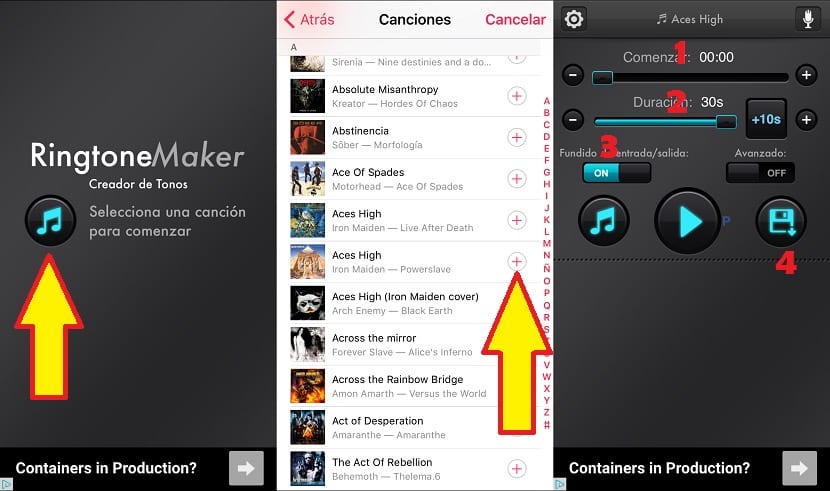
Viens no slavenākajiem lietojumiem izveidot zvana signālus iPhone un tas tiek glabāts App Store (nevis kā citi) ir Melodijas veidotājs (toņu veidotājs spāņu valodā). Tā ir ļoti vienkārša lietošanai paredzēta programma, kā redzēsit sekojošajā procesā:
- Mēs pieskaramies mūzikas notis ikonai.
- Mēs meklējam vēlamo dziesmu un pieskaramies pluszīmes (+) labajā pusē.
- Tagad mēs varam tikai ietaupīt, bet mēs varētu vēlēties nedaudz pielāgot. Reprodukcijas simbols, loģiski, palīdzēs mums pavairot un redzēt, kā būs tonis; Mēs varam jums pateikt precīzu sākuma laiku (1), ilgumu (2) un izbalināt un izdzēst (3). Kad mums būs kaut kas, kas mums patīk, mēs to saglabāsim (4).
- Visbeidzot, mums būs sinhronizēts signāls ar iTunes, ko jūs iemācīsities darīt vēlāk.
Ar GarageBand
Šī ir mana iecienītākā metode, kuru es parasti izmantoju, taču tas ir pārāk garš process, lai to pievienotu arī šajā ierakstā. Ja vēlaties uzzināt, kā izveidot pielāgotu zvana signālu, izmantojot GarageBand, vislabāk ir izlasīt mūsu rakstu Kā iOS 9 pievienot pielāgotu zvana signālu.
Kā sinhronizēt jaunus zvana signālus ar iTunes
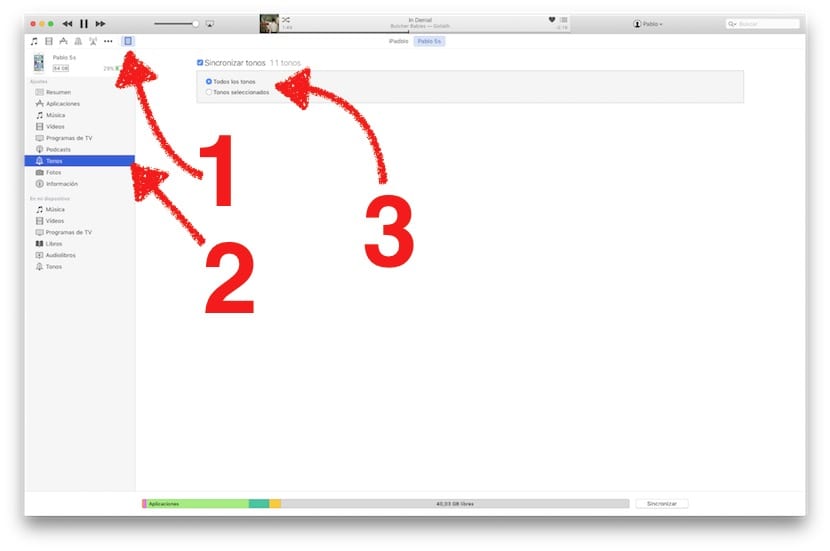
Tagad, kad mums ir izveidoti toņi, mums tas ir jādara sinhronizēt ar iTunes lai tos nepazaudētu. Jauno toņu sinhronizēšana ar iTunes ir ļoti vienkāršs process, ko mēs panāksim, veicot šādas darbības.
- Mēs savienojam iPhone ar iTunes.
- ITunes mēs noklikšķinām uz iPhone (no augšas pa kreisi).
- Mēs noklikšķinām uz Tones.
- Un mēs izvēlamies to, ko vēlamies. Man ir visi sinhronizētie toņi, jo, ja tos esmu saglabājis iTunes, tas ir tāpēc, ka man tie patīk.
Kā izvēlēties jauno zvana signālu
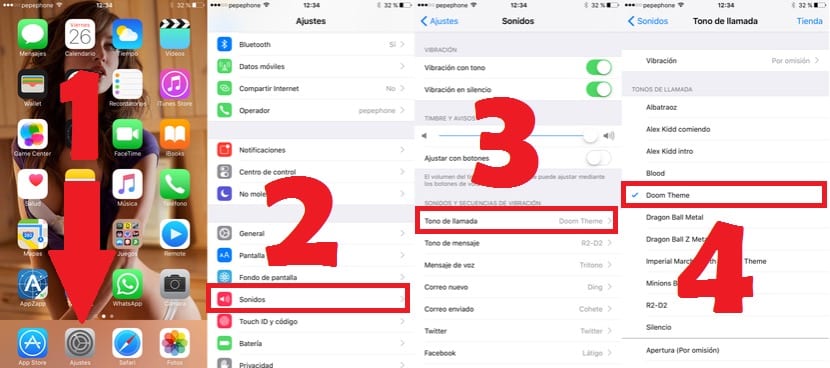
Bet ir bezjēdzīgi, ja mūsu iPhone ir jauns tonis, ja mēs to neliekam skanēt, vai ne? Tam mums tas būs jāizvēlas, un mēs to darīsim šādi:
- Mēs atveram iPhone iestatījumus.
- Mēs ritinām uz leju un atlasām Skaņas.
- Tālāk mēs izvēlamies Zvana signālu.
- Un, visbeidzot, mēs izvēlamies vēlamo toni. Kā redzat, man ir daži no Sega Master System II spēles, daži no Dragon Ball (ko viņi man jautāja un es paturēju) un daži no Zvaigžņu kariem, kurus es valkāju, lai svinētu VII sērijas pirmizrādi.
Ņemot vērā visu, kas paskaidrots šajā amatā, vai jums ir kādi jautājumi? Nevilcinieties atstāt savu pieredzi komentāros. Kuri ir jūsu zvana signāli iPhone izlases?

tas ir matains ...
Es nezinu, kur jums nosūtīt šīs ziņas ...
Es jums saku pēdējo reizi rediģēt manu komentāru ... jūs varētu izveidot ziņu ... jo tas, ko man izdevās atrisināt, ir tas, kas notiek daudziem cilvēkiem
Atradu risinājumu tiem, kuri īsziņās neatpazīst kontaktpersonas vārdu ...
/system/library/PrivateFrameworks/AppSupport.framework/
ir fails PhoneNumberTemplates.plist
Es rediģēju Argentīnas virkni, lai tā to atpazītu ... pārējās valstis varētu darīt to pašu ... bet ar viņu definīcijām sveicieni
PhoneNumberTemplates.plist
u lieta, bkn !!!!
Lapa ir lieliska, man vairs nebūs jāgriež dziesmas ar logu movimarker, hahaha.
Praktiskāks un prasa daudz mazāk.
Paldies par informāciju.
Sveicieni
signālus var iestatīt gan zvaniem, gan ziņojumiem?
To signālus, kurus esmu pazeminājis, nevar izmantot ziņojumiem, vismaz es nezinu, kā ...
Pretējā gadījumā ideja un lapa ir lieliska. Ļoti ērti un noderīgi.
Sveiciens.
Orlando, rucksuk, iepazīstieties ar pirmo "Saistīto rakstu".
Īsziņām ir briesmīgi, ka es tādas varētu izveidot, un es to nožēloju, jo tam vajadzētu būt samērā īsam signālam, jo, atverot ziņojumu, tas turpina izklausīties ... haha man tas nemaz nepatika un Es paliku pie trintones haha
Toņus var izgatavot, izmantojot iTunes, tas ir ļoti viegli, es aprakstīju procesu.
1. iTunes izvēlieties vajadzīgo dziesmu, ar peles labo pogu iegūstiet informāciju / opcijas. Vietās, kur parādās sākums, ievietojiet sekundes sākumu, kurā vēlaties, lai dziesma sāktos un beigtos tāpat. tikai 30 sek fragmenti. kad tas ir izdarīts, mēs dziesmu pieņemam un atlasām vēlreiz un labo taustiņu / Convert selection to AAC. Tas tiek pārveidots un parādās jauns ar signāla ilgumu, mēs velkam dziesmu no iTunes uz darbvirsmu un izdzēšam signālu no iTunes, saglabājot failu, un tagad fails parādās paplašinājumā .m4a, mēs izdzēšam pilnu nosaukumu (ja vārds nav pilnībā izdzēsts un tas nedarbojas vēlreiz), un mēs to pārdēvējam paplašinājumā .m4r, un tas ir tas, ka mums tas vienkārši jāvelk un divreiz jānoklikšķina uz tā, lai tas spēlētu iTunes, un tas nonāks tieši sadaļu Toņi.
Lai oriģinālā dziesma atgrieztos pilnā atskaņošanas stāvoklī, jums jādodas uz dziesmas opcijām un jāatjauno dziesmas sākums un beigas 0 un 5 minūtes, piemēram, vienkārši ielieciet numurus, jums nav nepieciešams sekundes xao un sveicieni
Nu, kad process ir pabeigts, nospiediet F8, un uz ekrāna parādīsies laba meitene hahaha, ragveida, es redzu jūsu nodomus hahaha
otro reizi, kad noklikšķinu ar labo pogu, es nesaņemu «konvertēšanu».
kura poga man ir jādod?
Paldies!! =)
meitene google tom stīvens kāre redzēt
sveiki, man ir iphone 3gs 32 gb un iTunes versija 9.0, un manā bibliotēkā nav iespēju ievietot skumju zvana signālu, jo zvana melodija neparādās? Esmu izmēģinājis tūkstoš veidu, kā mainīt failu uz .m4r, taču tas joprojām netiek instalēts
Ko es varu darīt?
atinstalēt 9.0 un instalēt vecāku versiju?
Paskatīsimies…
Es nevaru saņemt nevienu signālu savā iPhone 3 GS ... Es izdarīju visu, ko tā saka ..., bet tas nav veids, kā tas var pāriet no iTunes uz mobilo ...
Es arī savā mobilajā ierīcē nesaņemu iespēju pielāgot zvana signālu ... parādās tikai tie, kas tam bija pievienoti.
Lūdzu palīdzi man!
Lapa man šķiet lieliska, taču man ir problēma to lejupielādēt kā signālu, un tas neparādās iTunes, taču, ja es to lejupielādēju kā mp3, tas man šķiet iTunes mūzikā. Vai kāds var man palīdzēt?
vienkārši pārveidojiet tos par m4r
Apsveicu ar mūziku, kas jums ir, tā ir čīkstoša.
Man ir problēmas ar toņu pārsūtīšanu uz I tālruni. Man tie jau ir bibliotēkā, taču tas neļaus man tos kopēt vai ielīmēt. Es novērtēju jūsu uzmanību, gaidot ātru atbildi.
Lūdzu palīdzi man.
Otimo
Vislabākie iPhone zvana signāli tiek piedāvāti vietnē TouchToCellular. kur no ierīces varat lejupielādēt jebkura veida iecienītākos zvana signālus.